#asta homescreen
Note
Happy birthday to you, wish you all good for your new year! So, I don't know if this had been asked to you right now, but how did you discovered Black Clover?
Hiya and thank you so much 🥺💕! I think I was asked this question a looong time ago when I first joined the fandom, but it’s been a while and I can’t remember 😂!
So i first discovered Black Clover shortly after it started airing, it was on the homescreen of Funimation’s app and I liked the cover art (it wad Asta and Yuno if I’m not mistaken) and my mom and I read what it was about, thought it sounded interesting, and started watching it after we had finished Fairy Tail 😂! I didn’t read the manga until i joined the fandom tho and in a way i wish i had started it sooner 😁!
But yeah, Funimation’s advertising is what got me to watch the Anime and the fandom made me read the Manga 😁😆!
#asks#just a little fan#thanks for asking 💕!#sending hugs and positive vibes#i’ll never forget how my mom wanted to watch it#and than fell asleep during the first episode 💀
4 notes
·
View notes
Text
lupa
"nanti temenin makan sushi yuk." ujarku kepada seseorang yang ada di seberang sana.
"siangan gimana?" tanyanya.
"bebas. nanti aku jemput ke rumah, ya."
"oke, bos." aku tebak, dia sedang mengangkat tangannya seolah memberi hormat.
"oke. see you, Ya." kataku sebelum menutup panggilan telepon itu.
"satu dua game dulu bisa nih." ujarku pada diri sendiri sambil membenarkan posisi duduk di depan komputer milikku.
dua jam berlalu dan aku sudah bermain empat game dengan hasil tiga kali kalah. ha itulah yang membuat moodku sedikit turun.
melihat jarum pendek sudah menunjuk angka satu, aku bergegas bangkit dari duduk dan bersiap untuk pergi ke rumah Thea, sesuai janji kita tadi.
butuh waktu sekitar 40 menit hingga aku sampai di sebuah pekarangan rumah yang dipenuhi oleh tanaman hias. aku memutuskan untuk pergi menggunakan mobil karena hari itu matahari sedang panas-panasnya.
aku masuk ke dalam rumah berwarna putih gading yang pintu depannya memang sering dibiarkan terbuka. 'biar sirkulasi udaranya bagus.' itulah kata Mama Thea.
aku berjalan hingga bertemu dengan Mbak Isah yang sedang merapikan meja makan.
"halo, Mbak." sapaku.
Mbak Isah menoleh, raut wajahnya sedikit terkejut atas kehadiranku yang tiba-tiba. "oalahhh, Mas Asta. mbak kira siapa, toh. kok tiba-tiba nongol."
aku tertawa pelan. "hehehe. maaf ya, mbak."
"nyari Mbak Thea?" tembak Mbak Isah langsung, seolah dia paham untuk apa lagi aku datang jika tidak untuk bertemu Thea.
aku menjawabnya dengan anggukan.
"Mbak Thea nya pergi dari tadi pagi, kayanya sih ke kampus."
"kalo Mama?" tanyaku.
"kalo Ibu pergi sekitar setengah jam lalu, tadi bilangnya mau ke swalayan. mbak mau temenin, tapi Ibu maunya dianter sama Mas Kevin." jelas Mbak Isah. "kalo Bapak sama Mas Carlo ya masih di kantor." lanjutnya.
aku mengangguk-angguk mendengar penjelasan Mbak Isah.
"Mas Asta tunggu di ruang tv aja, mungkin Mbak Thea bentar lagi balik."
"yaudah, Mbak. aku nunggu di ruang tamu aja." ujarku.
"mau dibikinin minum apa?" tawar Mbak Isah.
"nanti kalo haus, aku ambil sendiri aja." kataku yang dijawab dengan anggukan dan jempol oleh Mbak Isah.
jam menunjukkan pukul lima sore. aku sudah tiga kali mengambil air putih dari dispenser, tiga kali juga bolak-balik kamar mandi karena beser. Mama dan Carlo sudah pulang sejak satu jam yang lalu.
aku sudah mengirimi beberapa bubble chat kepada Thea untuk menanyakan kepastian rancana makan sushi kita.
'kata Mbak Isah kamu ke kampus, ya? kalo gitu, aku nunggu di rumahmu ya.'
'udah jam 3 nih. kegiatanmu masih lama kah?'
'Ya, Mama sama Carlo udah balik dari belanja. kalo kamu balik dari kampusnya kapan?'
'wow, udah jam setengah 5 aja. setengah jam kamu ngga dateng, aku balik ya.'
'oke. jam 5. aku balik.'
itulah lima bubble chat yang aku kirimkan kepada Thea.
sekarang waktu menunjukkan pukul delapan lewat seperempat. aku duduk di depan komputer yang layarnya hanya menampilkan homescreen tanpa kusentuh sama sekali.
apakah aku kesal? jelas. apakah aku marah? sepertinya iya.
bahkan saat sesekali aku melirik ke arah handphoneku pun, tidak ada balasan sama sekali dari Thea. jangankan balasan, pesanku dibaca pun tidak.
sekarang sudah pukul setengah sepuluh. komputer sudah kumatikan sejak setengah jam yang lalu. dan sekarang aku sedang tiduran di sofa studio dengan perasaan kesal yang memenuhi diriku.
tiba-tiba, handphoneku berdering bersamaan dengan suara ketukan di pintu kosan. aku lihat nama yang tertera di sana, nama yang membuatku dalam kondisi hati yang tidak baik seharian ini.
aku memilih mengabaikan panggilan masuk itu dan berjalan menuju pintu. saat aku membuka pintu, terlihat Thea berdiri di sana sambil membawa satu kantong plastik berwarna putih dan totebag miliknya.
"kok teleponku ngga dijawab." ujarnya.
"ngapain ke sini?" kataku dengan nada yang tidak ramah.
"kamu marah, aku tau."
"ngga usah sok tau. ini udah malem, mending kamu pulang." ucapku seraya bergerak menutup pintu.
tangan Thea berusaha menahan agar pintu tetap terbuka.
"kamu yakin biarin aku pulang sendiri malem-malem gini?"
aku hanya merespon ucapannya dengan napas kasar.
"kasih masuk, boleh?" ujarnya dengan nada yang hati-hati.
dan di sinilah kita sekarang, duduk berhadapan di atas karpet studio.
ternyata kantong plastik putih yang dibawanya tadi berisi beberapa jenis sushi dan sashimi yang dia beli sebelum datang ke kosanku. semua makanan itu sudah tertata rapi di atas meja, di hadapan kita berdua.
"dimakan dong, Ta." ujarnya.
aku masih enggan menggubris kalimatnya. aku lebih memilih untuk pura-pura sibuk memainkan handphoneku.
tiba-tiba, Thea bergerak untuk duduk di sampingku. mendekatkan tubuhnya padaku, tanpa menyisakan jarak sedikitpun.
tangannya bergerak untuk meraih lengan kiriku.
"kamu marah. aku minta maaf." ujarnya pelan.
aku memang marah, tapi saat yang bersamaan aku merasa bahwa aku tidak seharusnya membuat Thea merasa takut karena sikapku yang seperti ini.
aku menurunkan egoku untuk menjawab perkataannya, "kamu ingkar janji."
"iya, aku tau." jawabnya.
"mind to explain?" tanyaku.
Thea terlihat menarik napas perlahan "dari pagi aku ke kampus, niatnya ketemu dosbing, tapi ternyata ketemunya ngga lama. pas aku ke kantin kampus, pas juga kamu telpon ngajakin makan sushi. waktu itu aku iyain ajakan kamu ya karena aku emang mau dan ngga ada acara, tapi tiba-tiba dateng temen-temen aku, ngajakin ke mall. aku yang juga pengen jalan-jalan ya ikut aja sama mereka. habis dari mall, Kezia ngajak kita ke apartemennya, kita girls talk, main make up-make up-an, bikin nail art. aku juga baru sadar kalo itu udah jam 7 malem pas Kezia ngajakin buat order fast food buat dinner." jelasnya. "aku yang langsung keinget kalo ada janji sama kamu pun langsung pamit ke temen-temenku dan mampir beli sushi dulu sebelum ke sini." lanjutnya.
"kenapa ngga bales chat?" tanyaku.
"aku ke kampus buru-buru, Ta. aku ngga tau kalo baterai handphoneku cuma sisa 16%. aku pikir, aku ngga akan lama di kampus dan bisa langsung balik, tapi ternyata diajak main dan bener aja, handphoneku habis baterai terus mati." jelasnya.
aku menatap Thea. raut wajahnya menunjukkan penyesalan. sorot matanya seakan menujukkan permintaan maaf.
"yaudah, ayo makan." ujarku dengan nada yang sudah berbeda 180°.
"udah ngga marah?" tanyanya memastikan.
"aku udah nanya, kamu udah jelasin. menurutku fair enough."
tanganku bergerak untuk mengambil sumpit. namun, Thea menahan lenganku hingga aku harus menoleh ke arahnya.
"serius?" dia mengulang pertanyaannya.
aku bergerak mengambil tuna mentai, "serius, bawel. mending makan, yuk. aku udah kelaperan banget nungguin janji makan sushiku dari tadi siang." ujarku.
tiba-tiba, Thea memelukku dari samping, "makasih, Asta!"
"iya." jawabku sambil mengelus puncak kepalanya.
0 notes
Text
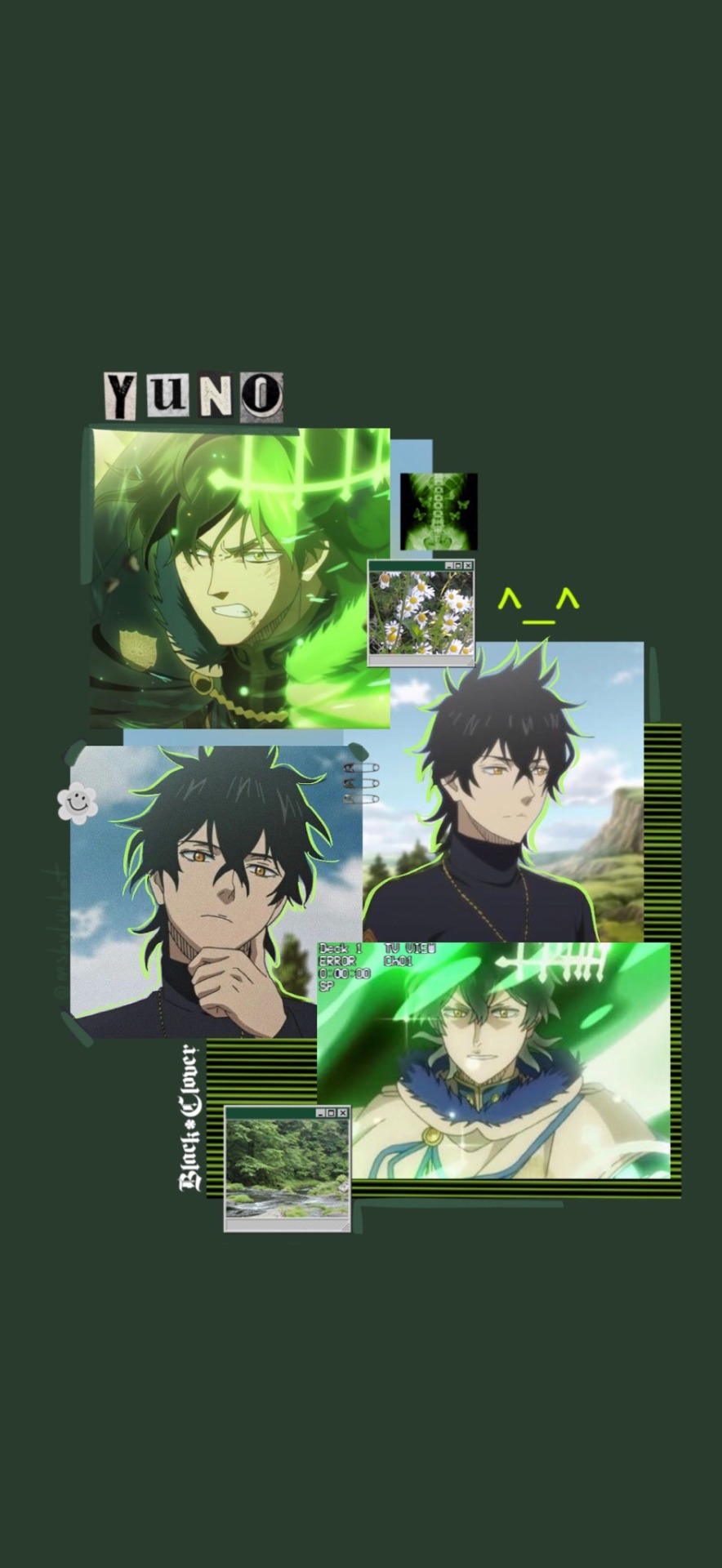
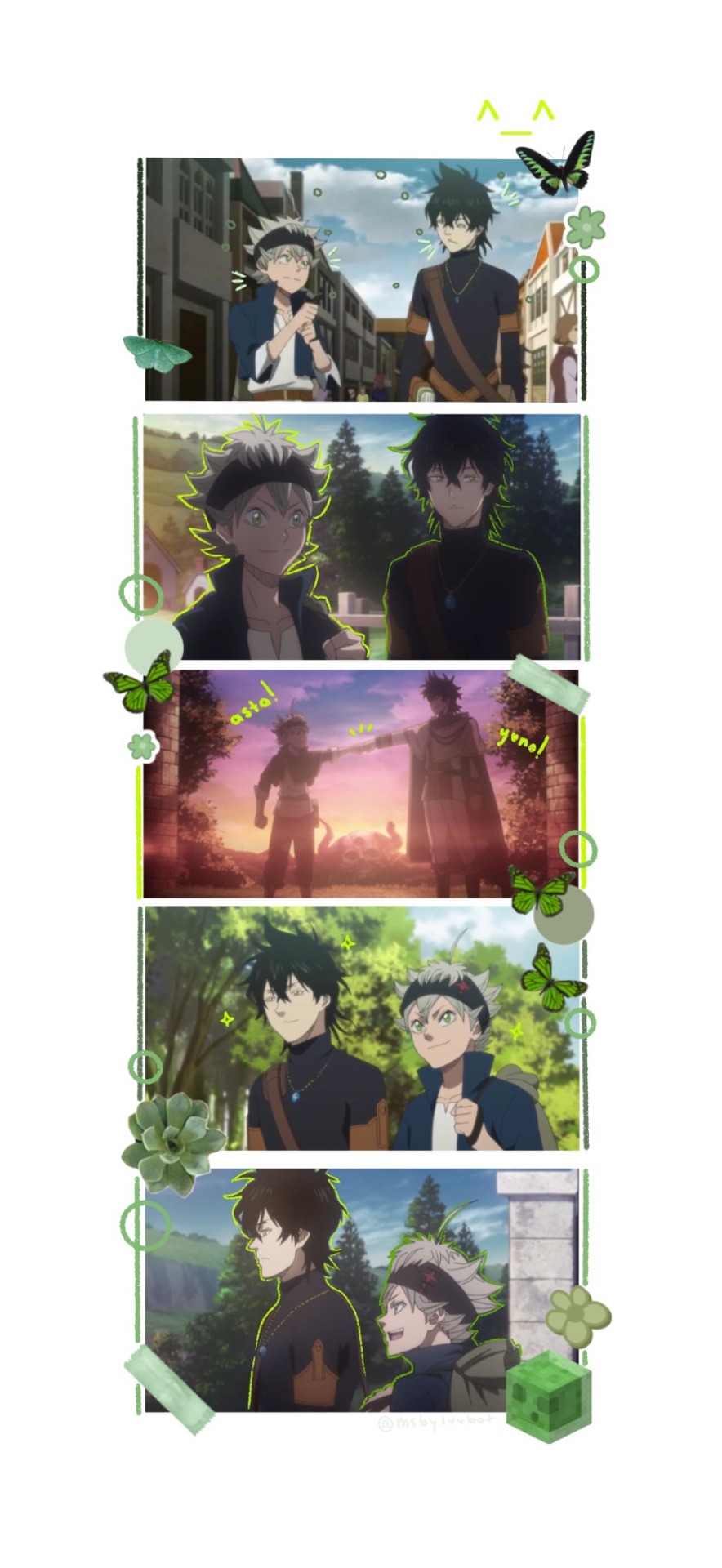
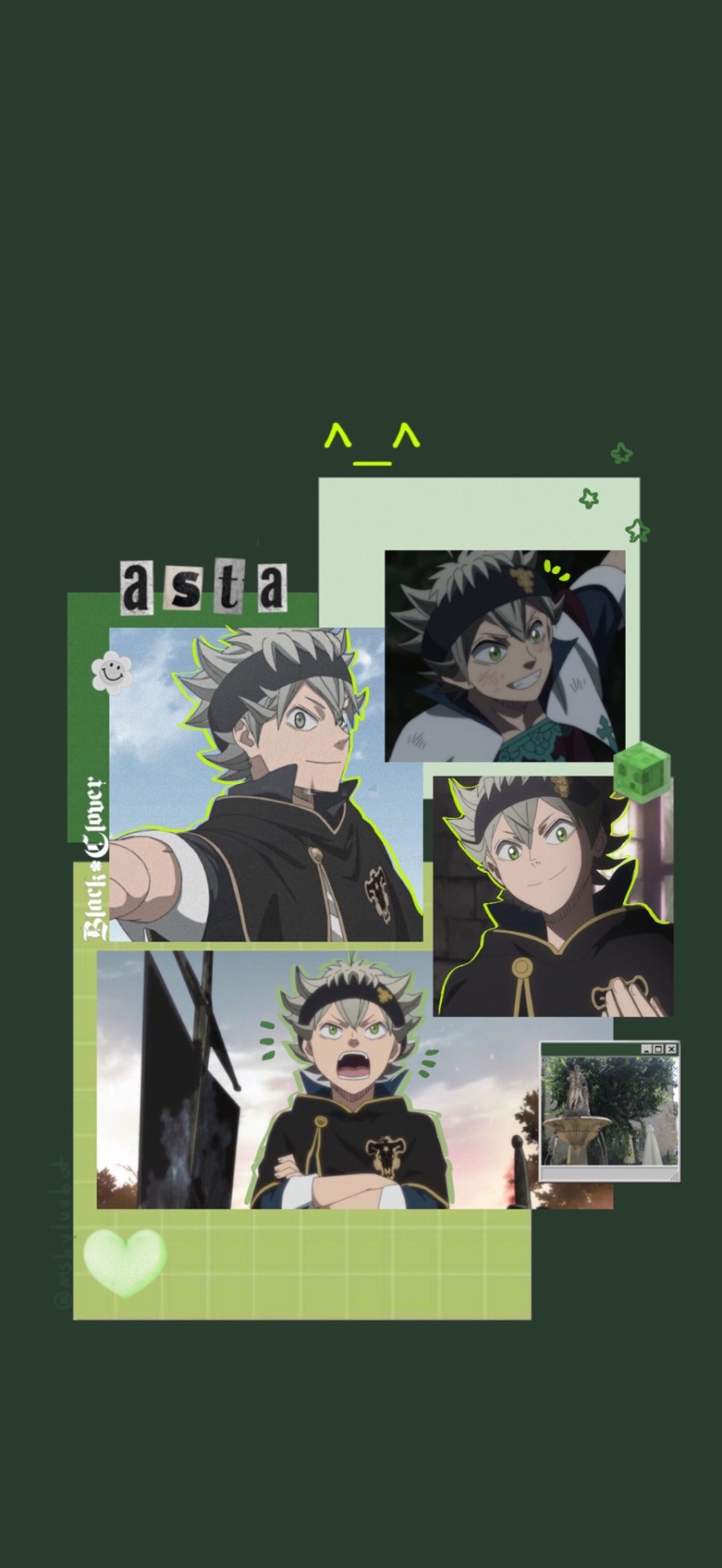
as requested here are yuno and asta wallpapers !! pls like if u save!! thank u <33
#black clover#black clover wallpaper#black clover lockscreen#yuno wallpaper#yuno lockscreen#yuno homescreen#asta and yuno#yuno and asta#asta#yuno black clover#asta black clover#asta wallpaper#asta lockscreen#asta homescreen
86 notes
·
View notes
Text
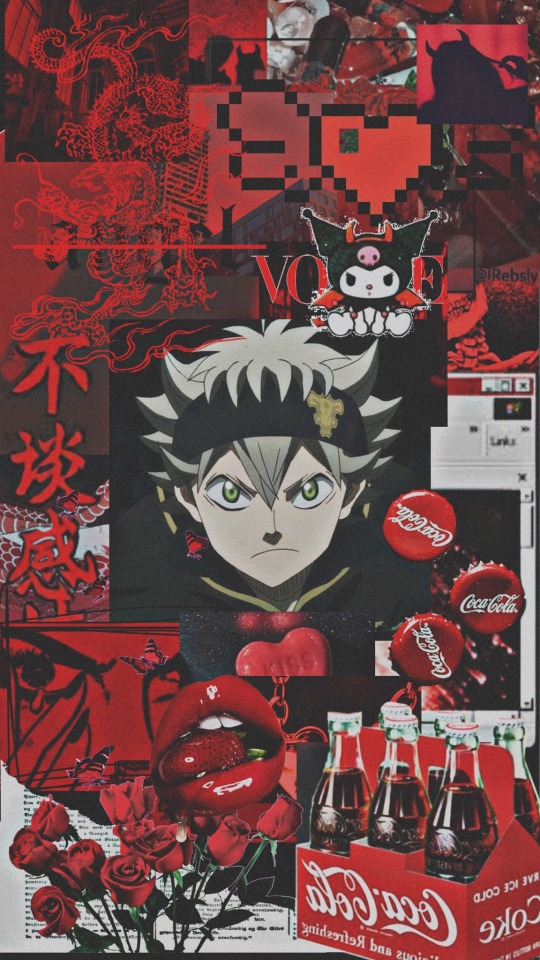
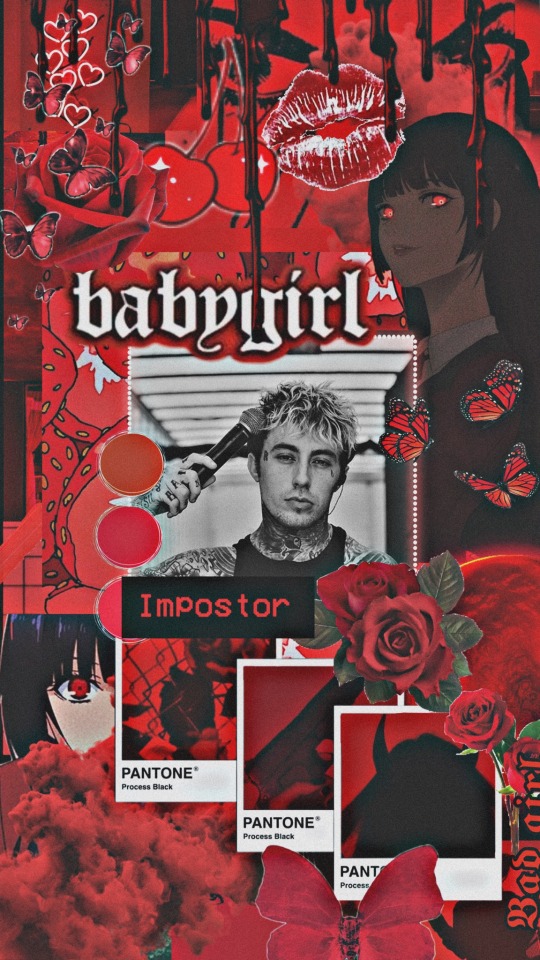
🌹♟
Requested by @raven001
(Edits By Me)
#wallpaper#aesthetic#background#aesthetic wallpaper#lockscreen#wallpapers#lockscreens#iphone#iphone wallpaper#soft aesthetic#aesthetic homescreen#homescreen#anime#anime aesthetic#anime wallpaper#black clover#asta#asta black clover#bands#ronnie radke#falling in reverse
26 notes
·
View notes
Text
Câți dintre voi ați avut și folosit un Blackberry în perioada lor de glorie? Am iubit BBM-ul, un contact manager extrem de fain care aduna la grămadă absolut toate notificările importante.
Anii au trecut, piața a evoluat în altă direcție, iar Blackberry, așa cum îl știam, nu mai există.
Revenind în prezent, ultimele statistici indică faptul că aproape 82% dintre toate smartphone-urile de pe piață rulează Android. Asta înseamnă că dacă citești rândurile astea de pe mobil, sunt șanse foarte mari să o faci de pe un astfel de sistem de operare.
Motiv pentru care revin la întrebarea din titlu: cauți un contact manager pentru Android? Sau, te-ai gândit că ar fi fain să folosești unul? Iată de ce Canvy ar putea fi răspunsul pe care-l cauți.
Primele impresii despre acest contact manager made in România
Mi se pare extrem de fain faptul că pe Android există o concurență atât de mare. Lucrul ăsta dă naștere unor chestii faine și funcții folositoare.
Canvy este o aplicație foarte ușor de instalat. Trebuie doar să accesezi secțiunea de instalare din Google Play, folosind smartphone-ul tău Android.
Setup inițial este și el simplu și intuitiv, fiind ghidat pas cu pas către permisiunile pe care trebuie să i le oferi aplicației pentru a te bucura de opțiuni.
Canvy e un contact manager foarte interesant.
Nu m-a dus cu gândul la BBM, ci la Windows Phone și al lor tiles homescreen. Am iubit și Windows Phone, la un moment dat, pentru o perioadă scurtă de timp.
Care sunt chestiile faine la Canvy
În caz că nu ați mai auzit de ideea de contact manager până acum, e vorba despre aplicații care îți afișează în același loc toate contactele și metodele de comunicare:
SMS
WhatsApp
Telefonie
Facebook Messenger
Skype
Fix asta face și Canvy, doar că a dus lucrurile la următorul nivel.
Aplicația are în spate un algoritm care rearanjează primele 10 tile-uri vizibile în funcție de cât de mult interacționezi cu fiecare.
Nu vorbești o săptămână cu unul dintre contactele tale? Nu o să-ți apară în partea superioară a ecranului.
Pentru fiecare contact poți adăuga o poză manual, customizând astfel aplicația după gustul tău.
Pe partea de setări există destul de multe chestii pe care le poți face și-mi place că totul este simplu și intuitiv.
#gallery-0-5 { margin: auto; } #gallery-0-5 .gallery-item { float: left; margin-top: 10px; text-align: center; width: 25%; } #gallery-0-5 img { border: 2px solid #cfcfcf; } #gallery-0-5 .gallery-caption { margin-left: 0; } /* see gallery_shortcode() in wp-includes/media.php */
Concluzii – Este Canvy un contact manager bun?
Aplicația Canvy a fost creată pentru a te ajuta să comunici mai eficient. După cum am spus mai sus, sunt câteva aspecte foarte faine. Le reiau mai jos:
Ai toate contactele și conversațiile într-un singur loc
Pentru cei fără app drawer, Canvy este o modalitate mișto de a mai face loc pe ecran
Se mișcă foarte repede
Arată foarte bine și poate fi customizată cu ușurință
Învață rapid care sunt contactele tale favorite, cu care vorbești foarte mult și ți le aranjează automat.
Desigur, Canvy nu este contact manager-ul perfect. Sunt câteva lucruri care m-au deranjat și mi se pare firesc să le menționez:
Iconița care plutește peste ecran nu se duce singură într-o parte când schimbi telefonul în profil landscape, ci rămâne în mijlocul ecranului, fiind nevoit să o muți manual,
Îți vine oarecum peste mână la început. Durează puțin până să te obișnuiești.
Bug-uri nu am întâlnit, iar aplicația nu s-a blocat vreodată. Nici nu e sugativă de baterie sau resurse, ceea ce e bine.
Consider că e o aplicație pe care ar trebui să o încerci. Intaleaz-o și joacă-te puțin pe acolo, poate devine aplicația ta preferată foarte repede :)
Canvy este made in Romania, fiind creată la Timișoara.
Cauți un Contact Manager pentru Android? Aplicația Canvy ar putea fi soluția Câți dintre voi ați avut și folosit un Blackberry în perioada lor de glorie? Am iubit BBM-ul, un contact manager extrem de fain care aduna la grămadă absolut toate notificările importante.
0 notes
Text
Eu sunt obișnuit să testez flagship-uri, însă am vrut să testez un telefon de buget din mai multe motive. În primul rând pentru că mă aștept ca datorită prețului, Xiaomi Redmi Note 9 să fie un telefon foarte vândut, iar în al doilea rând pentru că uneori doar așa ajungi să cunoști cu adevărat un producător de smartphone-uri. Văzând ce cum tratează modelele entry level. Haideți să vedem împreuna la ce trebuie să ne așteptăm de la un telefon de 900 de lei.
Specificații Xiaomi Redmi Note 9
Display LCD de 6.53″, rezoluție 1080 x 2340, aspect 19.5:9;
Chipset MediaTek Helio G85 Octa-Core cu GPU Mali-G52;
64 GB capacitate de stocare, 3 GB RAM, slot microSDXC;
Sistem quad-camera cu cameră wide de 48 MP, cameră ultrawide de 8 MP, cameră macro de 2 MP, și cameră de profunzime de 2 MP;
Cameră de selfie cu 13 mp;
Filmare și pe față și pe spate la 18080p@30fps;
Bluetooth 5, NFC, infraroșu, mufă USB 2.0 Type C, jack 3.5 mm, senzor de amprente;
Baterie de 5020 mAh cu fast charging la 18W și reverse charging la 9W;
Android 10;
Preț în momentul review-ului: 800 de lei la ofertă la eMAG;
Un minus la accesorii?
Telefonul vine în pachet cu cablul USB și cu adaptorul de rețea, care este de o dimensiune acceptabilă. E mai mare decât cel de la Huawei P20 Pro, însă nu la fel de mare precum cel de la Oppo. Iată-l mai jos cum arată:
Am apreciat faptul că telefonul a venit cu folie pe display și cu o husă (neagră) în pachet.
Un lucru de care trebuie să țineți cont este lipsa căștilor din pachet. Este posibil ca anumite persoane să considere acest lucru un minus, însă eu prefer așa, decât să vină cu aceleași copii pe care nu le suport după căștile de la Apple.
Design și construcție
Xiaomi Redmi Note 9 este un telefon mare și greoi: cântărește aproape 200 de grame. Are spatele din plastic cu un senzor de amprente poziționat un pic cam sus pentru gustul meu. În rest, telefonul n-arată rău.
În partea din față are camera de selfie tip punch-hole, iar pe lateral are slotul pentru Dual SIM și card microSDXC.
Are încărcare prin USB Type C, însă are și jack pentru căști.
Display-ul este mare, însă nu este foarte luminos în timpul zilei.
Ce poze face Xiaomi Redmi Note 9?
Sistemul quad-camera are următoarele componente:
Camera principală de 48 MP, cu f/1.8, 26mm (wide), senzor 1/2.0″, 0.8µm și autofocus cu detecție de fază. Aceasta-i camera pe care o vei folosi cel mai des.
Camera ultrawide de 8 MP, cu f/2.2, cu 118˚, senzor 1/4.0″ de 1.12µm.
Camera cu zoom 2x (macro) de 2 MP, cu f/2.4 și autofocus;
Camera de adâncime de câmp, de 2MP și f/2.4, care funcționează în tandem cu celelalte camere și pe care nu o poți accesa de una singură;
Nu-i rău. Fotografiile sunt decente în majoritatea situațiilor. Cu puțină pricepere poți scoate niște fotografii foarte bune în lumina naturală. Culorile sunt prea saturate uneori, însă nu-i o mare problemă.
#gallery-0-33 { margin: auto; } #gallery-0-33 .gallery-item { float: left; margin-top: 10px; text-align: center; width: 25%; } #gallery-0-33 img { border: 2px solid #cfcfcf; } #gallery-0-33 .gallery-caption { margin-left: 0; } /* see gallery_shortcode() in wp-includes/media.php */
Mi-a plăcut și calitatea camerei de zoom. Iată cum arată perspectiva celor trei camere (ultra wide, wide, zoom):
#gallery-0-34 { margin: auto; } #gallery-0-34 .gallery-item { float: left; margin-top: 10px; text-align: center; width: 33%; } #gallery-0-34 img { border: 2px solid #cfcfcf; } #gallery-0-34 .gallery-caption { margin-left: 0; } /* see gallery_shortcode() in wp-includes/media.php */
Camerele încep să își arate limitările, așa cum era de așteptat, în lumină slabă. Nu prea poți face mare lucru cu ele pe timp de noapte.
#gallery-0-35 { margin: auto; } #gallery-0-35 .gallery-item { float: left; margin-top: 10px; text-align: center; width: 50%; } #gallery-0-35 img { border: 2px solid #cfcfcf; } #gallery-0-35 .gallery-caption { margin-left: 0; } /* see gallery_shortcode() in wp-includes/media.php */
În privința filmării, poți face clipuri slow motion și hyperlapse-uri, însă trebuie să țineți cont că puteți filma la maxim 1080p și 30 de fps-uri.
Interfața mai trebuie îmbunătățită
Este primul telefon al cărui meniu l-am setat pe limba română. Recunosc că am făcut asta pentru că mă așteptam să mă amuz de diverse cuvinte traduse imprecis. Am avut și astfel de momente, dar per total traducerea este ok.
#gallery-0-36 { margin: auto; } #gallery-0-36 .gallery-item { float: left; margin-top: 10px; text-align: center; width: 25%; } #gallery-0-36 img { border: 2px solid #cfcfcf; } #gallery-0-36 .gallery-caption { margin-left: 0; } /* see gallery_shortcode() in wp-includes/media.php */
M-am lovit însă de destul de multe glitch-uri. De exemplu nu am reușit să fac resize la widgets. A mers o dată, nu știu cum am reușit, iar apoi nu am mai putut reproduce asta. Nu am reușit să schimb nici ordinea butoanelor din quick launch. Poate fi un bug sau poate nu m-am priceput eu. Nu poți adăuga un homescreen nou decât pe dreapta (am mai văzut problema asta și la Oppo și mi se pare aiurea). Telefonul nu a vrut să intre în cameră din scurtătura de pe lock screen.
#gallery-0-37 { margin: auto; } #gallery-0-37 .gallery-item { float: left; margin-top: 10px; text-align: center; width: 33%; } #gallery-0-37 img { border: 2px solid #cfcfcf; } #gallery-0-37 .gallery-caption { margin-left: 0; } /* see gallery_shortcode() in wp-includes/media.php */
Altceva? Nu are face unlock (doh!), iar senzorul de amprente mi se pare un pic cam lent. Sau poate doar nu-l atingeam eu destul de rapid, având în vedere poziția lui ușor incomodă.
Încă un lucru care merită menționat este prezența reclamelor prin anumite zone ale meniului. Nu sunt enervante, de genul pop-up, ca la cel mai nesimțit telefon pe care l-am testat 🙂 Sunt foarte abil plasate și nu le-am văzut decât în fereastra care mă anunța că o anumită aplicație a fost instalată. Este posibil ca multe persoane nici să nu le observe, dar consider că acest aspect trebuie menționat.
#gallery-0-38 { margin: auto; } #gallery-0-38 .gallery-item { float: left; margin-top: 10px; text-align: center; width: 33%; } #gallery-0-38 img { border: 2px solid #cfcfcf; } #gallery-0-38 .gallery-caption { margin-left: 0; } /* see gallery_shortcode() in wp-includes/media.php */
Trebuie menționat însă că eu am testat telefonul imediat ce s-a lansat pe piață. Este posibil ca în timp acele glitch-uri să se rezolve.
Performanță – primești ce plătești
Chipset-ul MediaTek Helio G85 mi se pare un pic subdimensionat. Se simte acest lucru când apeși butonul de “recent apps”, când intri într-o aplicație care are multe lucruri de încărcat (Gmail, Facebook) sau când deschizi mai mult de 7-8 tab-uri în Chrome.
Se simte un pic de throttling și când bateria se apropie de 30%. Cel mai enervant lucru? Uneori când ieșeam dintr-o aplicație mai heavy duty dispăreau butoanele de scurtături. Probabil se întâmpla asta pentru că telefonul ar fi trebuit să-și facă refresh la acele icoane, însă nu mai avea destul RAM disponibil pentru asta. Se rezolva rapid cu un swipe în sus și apoi revenit la meniul principal, dar nu vrei să pățești asta prea des.
#gallery-0-39 { margin: auto; } #gallery-0-39 .gallery-item { float: left; margin-top: 10px; text-align: center; width: 50%; } #gallery-0-39 img { border: 2px solid #cfcfcf; } #gallery-0-39 .gallery-caption { margin-left: 0; } /* see gallery_shortcode() in wp-includes/media.php */
Cât ține bateria la Xiaomi Redmi Note 9?
Bateria este de 5020 mAh și deși are quick charging, la cât de mare este, senzația este că se încarcă lent (cam două ore și douăzeci de minute de la 15% la 100% am cronometrat eu).
Partea bună este că o baterie atât de mare se și descarcă greu. Autonomia a fost în jur de 1 zi și 14-16 ore cu wifi, date, gps, waze, utilizare normală. Ei bine, când îl traci pe dark mode, telefonul rezistă lejer cel puțin două zile. Ba chiar m-am apropiat și de trei zile de funcționare. Deci nota 10 cu felicitări pentru acest aspect, având în vedere că are și un display foarte mare.
#gallery-0-40 { margin: auto; } #gallery-0-40 .gallery-item { float: left; margin-top: 10px; text-align: center; width: 20%; } #gallery-0-40 img { border: 2px solid #cfcfcf; } #gallery-0-40 .gallery-caption { margin-left: 0; } /* see gallery_shortcode() in wp-includes/media.php */
Concluzie
În concluzie aș spune că Xiaomi Redmi Note 9 este un telefon care oferă o configurație cinstită pentru prețul pe care îl are. Nu vă așteptați însă la minuni. Primești ceea ce plătești. Eu unul l-am folosit timp de 3 săptămâni și nu am tușit din cauză că nu am avut cel mai performant telefon în mână. L-aș recomanda celor care caută un telefon de buget, display mare și autonomie foarte mare.
Review Xiaomi Redmi Note 9 – ce primești de la un telefon de buget de la Xiaomi? Eu sunt obișnuit să testez flagship-uri, însă am vrut să testez un telefon de buget din mai multe motive.
0 notes
Text
După cum vă spuneam la lansare, de îndată ce apele au devenit tulburi pentru Huawei, au fost trei companii chinezești care s-au grăbit să profite de conjunctură. Una dintre ele este Oppo, despre al cărui Reno3 Pro 5G vom vorbi astăzi.
Oppo Reno3 Pro 5G este un telefon mid-range, care face rabat la câteva lucruri (vi le spun mai încolo), dar integrează și câteva tehnologii pe care în mod normal le regăsim la telefoane premium. L-am primit prin Orange Smartphone Tester, așa că hai să vorbim despre el.
Accesoriile din cutie sunt ok-ish…
Primul lucru care mi-a adus aminte de Huawei a fost prezența unei huse din silicon în cutie. Eu unul la telefoanele de la Huawei am văzut pentru prima dată așa ceva și mi se pare foarte utilă acea husă din pachet.
#gallery-0-25 { margin: auto; } #gallery-0-25 .gallery-item { float: left; margin-top: 10px; text-align: center; width: 50%; } #gallery-0-25 img { border: 2px solid #cfcfcf; } #gallery-0-25 .gallery-caption { margin-left: 0; } /* see gallery_shortcode() in wp-includes/media.php */
Trecând mai departe la celelalte accesorii, nu poți să nu remarci adaptorul de rețea, care este imens. Dacă înainte mi se părea mare adaptorul de la Mate 20 Pro, acum mă bucur că adaptorul de la Reno3 Pro îl face pe al meu să pară slim. Iată o comparație între adaptorul de la iPhone, Galaxy S7, Huawei și Oppo:
Și cablul de încărcare este foarte gros și rigid. Pare genul cu care ai lega spoilerul de la mașină în caz că l-ai agățat de o bordură și s-a desprins.
Căștile sunt aceleași copy-paste-uri de la Huawei care au copiat de la iPhone, care mie nu-mi plac pentru că nu sunt de loc confortabile. De la cele de la Huawei mă dor loburile urechilor după 30 de minute de purtare, așa că recunosc că pe cele de la Oppo nici nu le-am mai băgat în ureche, pentru că mă aștept să fie la fel.
Telefonul arată foarte bine
Nota 10 pentru design. Telefonul se simte premium. Față din sticlă (evident), spate din sticlă, cadru din aluminiu. Culoarea Starry Blue este absolut senzațională.
Îmi place cu arată display-ul, cu senzorul de amprente integrat sub el, cu camera de selfie stil punch-hole și cu un decupaj foarte subțire pentru difuzor.
Pe spate camerele sunt poziționate în stil semafor, toate patru pe verticală. Sunt ieșite în afara carcasei, dar nu aș reproșa acest lucru pentru că în momentul de față asta este o limitare a tehnologiei, nu o chestie de design.
Camera foto a lui Oppo Reno3 Pro 5G face față în majoritatea condițiilor
De fapt, camerele foto, că vorbim despre un sistem cu 4 camere: una ultra wide, cea normală, 2x zoom și 5x zoom.
Primul lucru pe care l-am observat a fost cât de repede poți schimba din interfață între camere. Focalizarea se face mult mai repede decât la P20 Pro-ul meu. Iar toate cele patru sunt camere dedicate, ceea ce înseamnă că la zoom 5x este o cameră specială (spre deosebire de P20 Pro care se bazează pe un sistem hibrid). Iată un test de zoom:
#gallery-0-26 { margin: auto; } #gallery-0-26 .gallery-item { float: left; margin-top: 10px; text-align: center; width: 25%; } #gallery-0-26 img { border: 2px solid #cfcfcf; } #gallery-0-26 .gallery-caption { margin-left: 0; } /* see gallery_shortcode() in wp-includes/media.php */
Sistemul de fotografiere detectează câteva scenarii și ajustează setările în funcție de acestea. Culorile sunt vii, vibrante. Mi se pare foarte bine calculată expunerea și temperatura de culoare. Pare să exagereze un pic mai mult roșu și verde, ca să fie eye candy. Pe lumină bună, camera este foarte bună. Am descoperit doar două situații în care camera foto își arată limitările. Contre-jour și în lumină slabă. În lumină slabă este cât de cât ok, mai bine decât la majoritatea telefoanelor și peste multe flagship-uri, însă nu la fel ca P20 Pro.
#gallery-0-27 { margin: auto; } #gallery-0-27 .gallery-item { float: left; margin-top: 10px; text-align: center; width: 20%; } #gallery-0-27 img { border: 2px solid #cfcfcf; } #gallery-0-27 .gallery-caption { margin-left: 0; } /* see gallery_shortcode() in wp-includes/media.php */
Dacă vreți să vedeți mai multe fotografii, toate cele din articolul cu Manasia și articolul de aici sunt făcute cu Oppo Reno3 Pro.
Display-ul este spectaculos
Display AMOLED de 6.5″ cu rată de refresh de 90 Hz și 500 de niți luminozitate. Ca să o spun mai pe înțelesul tuturor … băi … chiar este spectaculos. Nu știu dacă din cauza refresh rate-ului, nu știu dacă din cauza luminozității … dar atrage instant atenția când este deblocat. L-am setat pe auto și în interior nu cred că a trecut vreodată de 25% din slider.
#gallery-0-28 { margin: auto; } #gallery-0-28 .gallery-item { float: left; margin-top: 10px; text-align: center; width: 25%; } #gallery-0-28 img { border: 2px solid #cfcfcf; } #gallery-0-28 .gallery-caption { margin-left: 0; } /* see gallery_shortcode() in wp-includes/media.php */
Senzorul de amprente și face unlock funcționează bine
Senzorul de amprente de sub display și-a făcut treaba foarte bine și nu îmi aduc aminte vreun moment în care să fi dat rateu. La fel și face unlock. Cu excepția momentelor în care purtam mască sau ochelari de soare polarizați, deblocarea s-a făcut instant.
Interfață simplă și eficientă
O surpriză plăcută a fost interfața ColorOS 7 a celor de la Oppo. Fiind vorba de un telefon de la un producător chinez mă așteptam la ce este mai rău: floricele, hello kitty și bloatware. Chiar nu este cazul. M-am înțeles foarte bine cu ColorOS 7. Un singur lucru mi s-a părut contra-intuitiv: faptul că nu poți adăuga un home-screen nou decât spre dreapta. Dacă vrei să pui toate widget-urile și aplicațiile în partea stângă a celui principal, va trebui să le translatezi una câte una, ca în epoca medievală.
#gallery-0-29 { margin: auto; } #gallery-0-29 .gallery-item { float: left; margin-top: 10px; text-align: center; width: 14%; } #gallery-0-29 img { border: 2px solid #cfcfcf; } #gallery-0-29 .gallery-caption { margin-left: 0; } /* see gallery_shortcode() in wp-includes/media.php */
În rest, am avut în ColorOS 7 tot ceea ce am avut nevoie. Posibilitatea de a alege dimensiunea grid-ului de aplicații de pe homescreen, forma icoanelor pentru aplicații, dark mode integrat și cu widget-urile de la Google, app drawer. ColorOS nu este plin de bloatware și nici nu am simțit că lipsește ceva.
Și încă ceva: telefonul are un procesor Snapdragon 765G cu 8 nuclee, 12 GB de RAM și 256 GB spațiu de stocare. Nu l-am chinuit cu jocuri, dar nu am simțit niciun glitch cât timp l-am folosit.
Cât ține bateria la Oppo Reno3 Pro 5G?
Telefonul are o baterie foarte mare – 4025 mAh, iar unul dintre lucrurile pe care Oppo bate monedă este încărcarea proprietară (denumită VOOC). Telefonul se încarcă la fel de repede ca orice flagship de pe piață (aproximativ 1 oră), în condițiile în care are o baterie măricică. Partea nasoală este că nu se va încărca la fel de repede decât cu încărcătorul lor mare cât o zi de post.
Autonomia telefonului este una foarte ok, mai ales dacă luăm în calcul display-ul de 90Hz. Cu display-ul setat la 90 Hz, luminozitate auto, date pe timp de zi, uneori și wifi și fără dark mode telefonul are autonomie o zi și jumătate. Chiar și într-o zi de week-end, în care am făcut peste 100 de poze, telefonul a rezistat o zi și câteva minute. Iată câteva exemple de utilizare:
#gallery-0-30 { margin: auto; } #gallery-0-30 .gallery-item { float: left; margin-top: 10px; text-align: center; width: 33%; } #gallery-0-30 img { border: 2px solid #cfcfcf; } #gallery-0-30 .gallery-caption { margin-left: 0; } /* see gallery_shortcode() in wp-includes/media.php */
Probabil cu display-ul setat la 60 Hz și dark mode activat s-ar atinge o autonomie și mai bună.
Concluzie
Ca să rezum, Oppo Reno3 Pro este un telefon foarte bun. Arată bine, are display bun, are patru camere care în majoritatea situațiilor fac poze bune, interfața este simplistă, iar autonomia este bună. Și eu am fost surprins că mi-a plăcut, deși eram reticent în a-l testa. Singurele lucruri care-i lipsesc? Rezistența la apă și wireless charging.
Problema este că în momentul de față telefonul este 3.435,96 lei la Orange, mai scump decât Galaxy S10/S10+ și o idee mai ieftin decât un Galaxy S20 la ofertă. Motivul pentru care este așa de scump este modemul 5G. Doar că dacă nu ai un abonament 5G, nu știu de ce ai plăti acești bani în plus pentru un telefon 5G. Iar dacă ai un abonament 5G, probabil că vrei un flagship, nu un midrange premium. În fine, un lucru este clar. Dacă duceți dorul telefoanelor de la Huawei și nu vă este frică de chinezi, puteți lua în considerare un Oppo. Dacă vă gândiți la modelul Reno3 Pro, 5G, pândiți-l măcar când este la o reducere mai consistentă.
Review Oppo Reno3 Pro 5G – pe urmele Huawei După cum vă spuneam la lansare, de îndată ce apele au devenit tulburi pentru Huawei, au fost trei companii chinezești care s-au grăbit să profite de conjunctură.
0 notes
Text
De două-trei săptămâni am pus în funcțiune un NAS QNAP TS-251B și trebuie să spun că regret că nu am avut până acum un astfel de NAS. Modelul de la QNAP oferă destul de multe posibilități nu doar pentru utilizatori casnici, ci și pentru un mic business. Te ajută în primul rând cu stocarea, share-uirea și backup-ul pentru fișierele din casa ta, iar în al doilea rând, cu ajutorul portului HDMI, poate fi folosit și ca un media center, server de Plex sau ca un mini PC cu Linux pentru download de torrente, server SQL, server web sau TFTP.
Specificații QNAP TS-251B:
2 x bay-uri hot swappable pentru HDD-uri de 3.5-inch SATA 3, SSD-uri sau M.2 (printr-un adaptor);
1 port RJ45 Gigabit Ethernet;
Are și port PCIe, așa că se poate ajunge la 10 Gigabit Ethernet;
2 porturi USB 2.0, 2 porturi USB 3.2;
Port HDMI 1.4B, două audio-in pentru microfon, audio-out pentru căști sau boxe;
Procesor Intel Celeron dual core de 2.0 GHz pe 64 biți;
Modelul testat de mine (TS-251B-2G) are 2 GB DDR3 și 4 GB memorie flash pentru interfață, există și variantă cu 4 GB DDR3,
Se poate upgrada memoria RAM până la 8 GB;
Placă video Intel HD Graphics 500;
Nu vine cu HDD-uri incluse, evident;
Preț: 1.300 lei la PC Garage, 1800 lei la evoMAG
Design
NAS-ul are un design destul de normal. Am apreciat în primul rând că nu este construit din plastic negru glossy cum este moda acum, ci dintr-un plastic alb normal, pe care nu se văd amprentele. Pe partea din față are ușița pentru cele două HDD-uri și o ramă din plastic gri pe care sunt LED-urile de status, un port USB 3.0 și un buton de quick copy, prin care poți copia conținutul stick-ului pe care îl conectezi în portul USB.
Din spate seamănă cu un mini PC:
Este destul de mic și de ușor cât să-l poți ține și transporta într-o singură mână, chiar și cu hard disk-urile în interior:
Instalare NAS QNAP TS-251B
În cutie am găsit NAS-ul, adaptorul de rețea și un patch cord.
Instalarea este destul de simplă. Se desface rama frontală și apoi se scot caddy-urile de plastic din interior și se introduc hard disk-urile în ele. Hard disk-urile sunt ținute pe șină de un sistem cu siguranțe de plastic pe lateral. În manual scrie să prinzi și baza HDD-ului printr-un șurub, dar eu nu am făcut asta. La fel, când acea șină ajunge până în capăt în interiorul NAS-ului, există o clemă care o ține pe poziție.
#gallery-0-45 { margin: auto; } #gallery-0-45 .gallery-item { float: left; margin-top: 10px; text-align: center; width: 33%; } #gallery-0-45 img { border: 2px solid #cfcfcf; } #gallery-0-45 .gallery-caption { margin-left: 0; } /* see gallery_shortcode() in wp-includes/media.php */
Eu l-am testa cu două Hard Disk-uri Seagate IronWolf Pro de câte 12 TB fiecare, concepute special pentru NAS-uri. E un pic overkill, în realitate puteți folosi absolut orice hard disk pe care îl aveți prin casă.
Configurare software
Punerea în funcțiune se face destul de ușor. În primă instanță trebuie să navighezi la https://start.qnap.com/en/, unde te va întâmpina acest ecran:
Am selectat prima variantă și după ce s-a instalat sistemul de operare (sau era deja instalat, nu mai știu), m-am ales și cu aplicația QNAP Qfinder Pro instalată. În principiu nu cred că-i musai să o instalați, pentru că vă puteți loga la NAS tastând adresa lui IP direct în browser. Iată cum arată QNAP Qfinder Pro și interfața web a NAS-ului:
#gallery-0-46 { margin: auto; } #gallery-0-46 .gallery-item { float: left; margin-top: 10px; text-align: center; width: 33%; } #gallery-0-46 img { border: 2px solid #cfcfcf; } #gallery-0-46 .gallery-caption { margin-left: 0; } /* see gallery_shortcode() in wp-includes/media.php */
Configurarea spațiului de stocare
Aici lucrurile pot fi pe cât de simple sau pe cât de minuțioase și complicate își dorește fiecare utilizator. Există un wizard care te ghidează prin proces, dar care nu-ți explică chiar fiecare termen. Te vor lovi termeni precum RAID, Storage Pool, LUN (Logical Number Unit), Volume (Static Volume, Thick Volume, Thin Volume). Așa că dacă vrei să te abați și să citești despre fiecare opțiune în parte, s-ar putea să-ți ia ceva timp.
#gallery-0-47 { margin: auto; } #gallery-0-47 .gallery-item { float: left; margin-top: 10px; text-align: center; width: 33%; } #gallery-0-47 img { border: 2px solid #cfcfcf; } #gallery-0-47 .gallery-caption { margin-left: 0; } /* see gallery_shortcode() in wp-includes/media.php */
Eu am ales ca hard disk-urile să funcționeze în modul RAID 1, adică deși sunt ambele instalate, unul să fie copia celuilalt. Așadar, din 24 de TB se transformă în 12 TB pentru stocare. Din acest RAID am selectat să îmi facă un Storage Pool cu un Thick Volume de 10.73 TB (restul de 178 GB erau rezervați de sistem), iar din acești 10.73 TB am mai lăsat câțiva liberi pentru Snapshot-uri. În final am mai rămas cu 8.55 TB.
#gallery-0-48 { margin: auto; } #gallery-0-48 .gallery-item { float: left; margin-top: 10px; text-align: center; width: 20%; } #gallery-0-48 img { border: 2px solid #cfcfcf; } #gallery-0-48 .gallery-caption { margin-left: 0; } /* see gallery_shortcode() in wp-includes/media.php */
Interfață
Acum că am configurat spațiul de stocare, putem să vorbim mai pe îndelete despre interfața NAS-ului. După cum spuneam, QNAP TS-251B este ca un fel de PC cu Linux. Interfața mi se pare asemănătoare cu cea a unui telefon cu Android și are chiar suport nativ pentru limba română. Pe homescreen-ul web based ai mai multe aplicații precum “Control Panel”, “File Station”, “Storage & Snapshots” șamd.
În partea de sus ai un taskbar pe care butonul tip hamburger din dreapta activează un fel de meniu de start, iar apoi în partea stângă vei găsi un search, setări legate de volum, un task manager pentru aplicațiile care rulează în background, o listă cu dispozitivele externe conectate, notificări, userul cu care ești logat și un status al sistemului:
Fiind un dispozitiv dedicat stocării și securității datelor, bineînțeles că îți monitorizează cu lux de amănunte hard disk-urile și îți dă alerge în cazul în care se întâmplă ceva cu vreunul dintre ele. Poți configura inclusiv un server SMTP care să-ți dea mailuri dacă vreunul dintre disk-uri face figuri. Iată cum arată informațiile despre unul dintre HDD-uri:
#gallery-0-49 { margin: auto; } #gallery-0-49 .gallery-item { float: left; margin-top: 10px; text-align: center; width: 33%; } #gallery-0-49 img { border: 2px solid #cfcfcf; } #gallery-0-49 .gallery-caption { margin-left: 0; } /* see gallery_shortcode() in wp-includes/media.php */
Așa arată Control Panel de exemplu:
Pe lângă aplicațiile predefinite, mai poți instala tu orice dorești prin intermediul “App Center”, unde găsești o grămadă de aplicații gratuite, împărțite pe categorii cum ar fi: Backup/Sync, Business, Content Management, Developer Tools, Download, Entertainment, Surveillance, Utilities, Home Automation sau Security.
Ce am făcut cu QNAP TS-251B?
Shared Drive pentru arhiva familiei
În primul rând eu îmi doream de mult un NAS pentru a stoca toate pozele și filmările noastre începând din liceu și până acum, de la toate petrecerile, concertele și vacanțele în care am fost. Cu alte cuvinte, toate amintirile noastre digitale.
Aveam deja și eu și Alice câte un HDD extern de 2 TB pe care le țineam fiecare pe ale lui, dar ușor-ușor se cam termina spațiul de stocare, așa că am decis să le punem undeva la comun, de unde le putem accesa amândoi. Pe lângă asta, NAS-ul îți oferă avantajul că nu trebuie să conectezi de fiecare dată HDD-ul la laptop și că îl poți accesa de pe orice sistem din casă. Cum am făcut asta? Cum “Map Network Drive” din Windows:
A durat două secunde, iar acum pot accesa NAS-ul de pe orice laptop, din My Computer, ca și cum aș accesa un oricare alt folder:
Așadar, acum avem un cloud privat în casă, și ne putem edita și sorta fotografiile și filmările de pe orice laptop și din orice cameră din casă 🙂
Dacă aș vrea să le accesez și din afara rețelei locale (adică de la birou de exemplu), QNAP oferă și opțiunea unui serviciu de DDNS (MyQNAPCloud), dar pe care încă nu l-am configurat.
Upload automat al pozelor de pe telefon în Shared Drive
QNAP are în Play Store o mulțime de aplicații pentru Android, apropo:
#gallery-0-50 { margin: auto; } #gallery-0-50 .gallery-item { float: left; margin-top: 10px; text-align: center; width: 33%; } #gallery-0-50 img { border: 2px solid #cfcfcf; } #gallery-0-50 .gallery-caption { margin-left: 0; } /* see gallery_shortcode() in wp-includes/media.php */
Eu am folosit Qsync Pro pentru a uploada automat pozele de pe telefon direct în acel Shared Drive despre care vă spuneam. Este ca și cum le-ai uploada în Dropbox sau în Google Photos, cu avantajul că ai cât spațiu vrei tu la dispoziție, nu trebuie să plătești către Google sau Dropbox pentru stocare. Eu îmi doream de mult să fac așa ceva.
#gallery-0-51 { margin: auto; } #gallery-0-51 .gallery-item { float: left; margin-top: 10px; text-align: center; width: 33%; } #gallery-0-51 img { border: 2px solid #cfcfcf; } #gallery-0-51 .gallery-caption { margin-left: 0; } /* see gallery_shortcode() in wp-includes/media.php */
QSync Pro este destul de inteligent și îți oferă destul de multe opțiuni. Poți selecta anumite extensii de fișiere care să nu se sincronizeze, poți selecta la ce interval să se facă sincronizarea, dacă să se facă doar cât timp telefon este la încărcat, doar pe wifi, dacă să îți șteargă pozele din telefon după ce le-a uploadat șamd.
#gallery-0-52 { margin: auto; } #gallery-0-52 .gallery-item { float: left; margin-top: 10px; text-align: center; width: 33%; } #gallery-0-52 img { border: 2px solid #cfcfcf; } #gallery-0-52 .gallery-caption { margin-left: 0; } /* see gallery_shortcode() in wp-includes/media.php */
Bineînțeles că poți uploada orice fișier de pe telefon și de pe orice device din casă. La fel de bine poți face și invers. Să sincronizezi un folder de pe desktop astfel încât să-l poți accesa de pe telefon. Per total sunt foarte mulțumit de această soluție. Știu că sunt câteva aplicații și pentru Apple, însă nu am investigat însă foarte mult partea de iOS.
Conectarea unui Hard Disk extern
Spuneam mai sus că NAS-ul acesta are și multe porturi USB. Așa că HDD-urile externe despre care vă spuneam se pot conecta prin acele porturi. Am încercat cu unul dintre ele și a mers din prima. L-am formatat înainte să-l conectez (pentru că așa citisem pe undeva), dar cred că ar fi mers și dacă nu l-aș fi formatat:
Server de Plex
Dacă ai un Smart TV, Plex este un serviciu foarte tare. Este compus dintr-o aplicație de desktop care îți transformă PC-ul într-un server (un media hub) unde poți adăuga filme, iar prin intermediul aplicației Plex de pe Smart TV le poți vedea. Partea bună este că există o aplicație de Plex disponibilă și pentru NAS-ul QNAP, așa că îl poți transfera pe el într-un server de Plex. Avantajul vine din faptul că nu va trebui să mai pornești laptopul sau PC-ul de fiecare dată când vrei să vezi un film pe televizor.
Conectare prin HDMI la TV sau la un monitor
Prin conexiunea HDMI poți conecta NAS-ul la TV pentru a-l folosi pe post de home theatre sau la un monitor pentru a-l folosi ca un substitut pentru un PC. Eu l-am conectat la TV, i-am înfipt și un receiver de la kit-ul de tastatură + mouse de la Logitech și totul a mers flawless.
#gallery-0-53 { margin: auto; } #gallery-0-53 .gallery-item { float: left; margin-top: 10px; text-align: center; width: 50%; } #gallery-0-53 img { border: 2px solid #cfcfcf; } #gallery-0-53 .gallery-caption { margin-left: 0; } /* see gallery_shortcode() in wp-includes/media.php */
Interfața este destul de prietenoasă, iar aplicații sunt destule: Chrome, Spotify, Facebook, LibreOffice, Skype șamd. Totuși, am destule laptopuri în casă pentru atunci când vreau să folosesc Chrome sau Facebook. Nu cred că voi folosi prea des NAS-ul în acest scop.
Performanță
Cea mai mare temere a mea legată de un NAS era că în eventualitatea în care îl cumpăr și viteza de transfer de pe NAS pe laptop nu este pe placul meu, aș ajunge să folosesc tot hard disk-urile. Așa că am făcut mai multe teste comparative, ca să văd cum se comportă.
Transferul unui fișier mare
Am transferat mai întâi un singur fișier mare de 11.7 GB (un film) de pe SSD pe NAS și invers, ca să văd dacă există vreo diferență și care este viteza totală de transfer. SSD-ul laptopului este unul de tip NVMe, deci foarte rapid. Am folosit un instrument de precizie de la Horologer ca să cronometrez timpul total necesar transferului și apoi am împărțit mărimea totală a fișierului la timpul obținut pentru a determina viteza reală. Am făcut asta pentru că în unele cazuri viteza de transfer era fluctuantă și am vrut sa o aflu pe cea medie. Vitezele obținute sunt următoarele:
Transfer fișier mare de 11.7 GB de pe SSD NVMe către NAS, conectat prin Ethernet: transferul a durat 1m 49s, la fel și în direcția inversă (NAS către SSD), cu o viteză constantă de 112 MB/s.
#gallery-0-54 { margin: auto; } #gallery-0-54 .gallery-item { float: left; margin-top: 10px; text-align: center; width: 50%; } #gallery-0-54 img { border: 2px solid #cfcfcf; } #gallery-0-54 .gallery-caption { margin-left: 0; } /* see gallery_shortcode() in wp-includes/media.php */
Transfer fișier mare de 11.7 GB de pe SSD NVMe către NAS, conectat wireless: 19m 09s, cu o viteză medie de 10 MB/s.
Transfer fișier mare de 11.7 GB de pe NAS către SSD NVMe, conectat wireless: 21m 10s, cu o viteză medie de 9.2 MB/s.
Apoi m-am gândit să compar viteza aceasta cu viteza pe care o am când transfer fișierul de pe SSD pe un hard disk extern conectat prin USB 3.0 și invers.
Transfer fișier mare de 11.7 GB de pe SSD NVMe către HDD Extern: transferul a durat 1m 14s, la fel și în direcția inversă, iar viteza a fluctuat între 10 MB/s și 170 MB/s, deci reiese o medie de 158 MB/s.
#gallery-0-55 { margin: auto; } #gallery-0-55 .gallery-item { float: left; margin-top: 10px; text-align: center; width: 50%; } #gallery-0-55 img { border: 2px solid #cfcfcf; } #gallery-0-55 .gallery-caption { margin-left: 0; } /* see gallery_shortcode() in wp-includes/media.php */
Transferul mai multor fișiere mici
Ulterior am testat și cum ar funcționa transferul mai multor fișiere mici (2.961 mai exact, fotografii și filmări) care ocupă 11.3 GB în total.
Transfer 2.961 fișiere de 11.3 GB de pe SSD NVMe către NAS wired- 2m 43s – 71 MB/s
Transfer 2.961 fișiere de 11.3 GB de pe NAS către SSD NVMe wired – 2m 43s – 71 MB/s
Transfer 2.961 fișiere de 11.3 GB de pe SSD NVMe pe HDD Extern wired – 2m 41s – 71 MB/s
Transfer 2.961 fișiere de 11.3 GB de pe HDD Seagate pe SSD NVMe wired – 1m 10s – 160 MB/s
Transfer 2.961 fișiere de 11.3 GB de pe SSD NVMe pe NAS wireless – 21m 39s – 8.6 MB/s
Transfer 2.961 fișiere de 11.3 GB de pe NAS pe SSD NVMe wireless – 33m 36s – 5.6 MB/s
Așadar, viteza atinsă de NAS conectat la Ethernet mi se pare excepțională. Cel puțin în cazul fișierelor mari, practic nu prea există diferență față de hard disk extern. Acele 20-30 de secunde în favoarea transferului de pe hard disk uneori sunt anulate pentru că Windows Explorer face un pic de seeking înainte să transfere fișierele. Diferența mai mare este la transferul mai multor fișiere mici de pe NAS pe SSD vs HDD extern pe SSD. Totuși, un minut în plus sau în minus e irelevant pentru mine. E diferența dintre extrem de rapid și doar foarte rapid.
În ceea ce privește transferul wireless, este de ajuns pentru toate task-urile pe care le fac zilnic. Dacă vreau să transfer o cantitate mai mare de date voi conecta pc-ul prin fir la rețea.
Concluzie
QNAP TS-251B este primul NAS pe care îl testez și mă declar pe deplin mulțumit. Funcționează exact așa cum speram că va funcționa, n-am întâmpinat nicio dificultate pe parcursul configurării, totul a mers bine din prima, iar interfața este foarte plăcută. Singurul lucru pe care mi l-aș fi putut dori în plus ar fi fost mai multe explicații pe partea de configurare a spațiului de stocare. Dar având în vedere că NAS-ul este gândit și pentru afaceri mici, bănuiesc că majoritatea celor care-l cumpără știu mult mai bine decât mine ce să facă cu el. Din perspectiva unui utilizator casnic, pot să spun că NAS-ul este excelent pentru nevoile mele.
Plusuri: Minusuri: Viteză foarte bună de transfer; Configurarea spațiului de stocare poate fi complicată Interfață intuitivă; Multe aplicații disponibile; Port HDMI;
Review NAS QNAP TS-251B cu port HDMI De două-trei săptămâni am pus în funcțiune un NAS QNAP TS-251B și trebuie să spun că regret că nu am avut până acum un astfel de NAS.
1 note
·
View note
Text
Am constatat că atunci când pornesc un proiect nou mă ajută foarte mult să fac mai întâi o schiță, un desen sau o listă cu pași de urmat. Pe lângă asta, la birou scriu foarte multe notițe pe diverse bilețele și invariabil unele dintre ele se mai rătăcesc.
Mă număr printre cei care consideră util S Pen-ul de pe seria Note. Și pentru că am fost foarte entuziasmat de lansarea Galaxy Note 10, am vrut neapărat să îl testez și să văd ce aduce nou S Pen-ul acestuia.
Drept urmare, acest articol face parte dintr-o mini-serie în care voi testa și latura productivă și latura creativă a lui Samsung Galaxy Note 10+. Pentru început, iată ce funcții utile ale S Pen-ului am descoperit:
1. Create Note
Cea mai utilă funcție este și cea mai simplă. Scoți S Pen-ul și poți scrie direct pe “Always On Display”. Fără să deblochezi telefonul, fără să intri într-o anumită aplicație. Nu văd un mod mai ușor și mai rapid de atât de a lua notițe.
Dacă vrei să ai și mai multe opțiuni, apeși pe “Create Note” și notezi instant ce-ți trece prin minte. Lista cu “to do”, agenda unei întâlniri, lista de cumpărături sau o idee pe care vrei să o dezvolți. Ce m-a încântat foarte mult este că aplicația Samsung știe să recunoască scrisul de mână și dacă vrei ți-l poate transforma în text. Iar recunoașterea funcționează destul de bine, chiar și în limba română.
2. Smart select
O invenție foarte tare. Tragi un chenar în orice zonă a ecranului și apoi poți extrage textul de acolo. Un fel de OCR. L-am folosit ca să extrag text din fotografii sau din contracte primite în .pdf. Recunoașterea funcționează ok în limba română, iar în engleză este chiar impecabilă.
#gallery-0-5 { margin: auto; } #gallery-0-5 .gallery-item { float: left; margin-top: 10px; text-align: center; width: 33%; } #gallery-0-5 img { border: 2px solid #cfcfcf; } #gallery-0-5 .gallery-caption { margin-left: 0; } /* see gallery_shortcode() in wp-includes/media.php */
3. Screen write
Eu fac foarte multe screenshot-uri și uneori se întâmplă să treacă mai mult timp și să uit motivul pentru care le-am făcut. Poate era o funcție nouă a unei aplicații pe care vreau să o încerc mai târziu? Poate voiam să trimit cuiva screenshot-ul ca să-i arăt ceva anume? Nu mai știu.
Screen write îți face un screenshot pe care apoi îl poți dimensiona astfel încât să rămână doar ce te interesează în el (ca la toate telefoanele de altfel), dar avantajul este că apoi poți să desenezi sau să indici cu o săgeată ce vrei să ții minte. Sigur, ai putea să desenezi și cu degetul, doar că rezoluția este mare, pixelii sunt mici iar mie mi se pare că nu poți avea la fel de multă precizie precum cu S Pen-ul. Per total este mai rapid așa.
4. Translate
Traducerea funcționează în modul următor: ții S Pen-ul deasupra unui unui cuvânt (hover), iar interfața îți traduce acel cuvânt (sau chiar un paragraf întreg) folosind Google Translate. Avantajul față de folosirea directă a aplicației Google Translate este că poți traduce și textul din fotografii, fără să mai fii nevoit să le salvezi în telefon. Și fără să măzgălești cu degetul textul pe care vrei să-l traduci.
Cumva, după ce te obișnuiești cu această funcție, pe partea de tradus din poze devine mult mai rapid și mai intuitiv de folosit decât Google Translate.
5. Write on calendar
Sunt utilizator intensiv de Google Calendar. Și dintre toate implementările lui, cel mai mult îmi place varianta de la Samsung. Mai ales pentru widget-ul pe care îl țin mereu pe homescreen. Eh, acum poți face notițe cu S Pen-ul peste calendar.
Din nou, mult mai rapid decât să apeși pe “New Event” și să adaugi Titlu, descriere și oră pentru un event.
Pe lângă funcțiile pe care le-am detaliat mai sus, am constatat că recunoașterea scrisului de mână este foarte bună pentru limba română. Am scris multe mesaje din prima, fără să fiu nevoit să corectez.
Ar fi păcat totuși să nu trecem în revistă și funcțiile legate mai degrabă de creativitate și divertisment. Dintre toate aplicațiile din această zonă îmi place Live Messages, prin care poți transforma un text sau un desen într-o animație (.gif sau .mp4). Le poți trimite apoi prin Facebook Messenger sau le poți da share într-un InstaStory. E un mod mai distractiv de a-ți saluta prietenii.
AR Doodle este mai degrabă ceva ce ar fi interesant pentru millenials-ii care sunt mai millenials decât mine. Am folosit-o totuși când am ieșit la o bere într-un pub cu prietenii și ne-am distrat cu ea 🙂
Last but not least, Samsung are și un fel de aplicație rețea socială pentru cei cărora le place să deseneze. PENUP se numește. Eu am folosit-o doar o dată, să mă relaxez colorând un ATV. Dar am văzut opere de artă făcute din S Pen acolo.
Dacă vreți să vedeți pe video cum funcționează, dați un play mai jos:
youtube
În concluzie, așa cum mă așteptam, S Pen-ul este un gadget intuitiv, bine gândit și o unealtă utilă. De regulă, dacă scot S Pen-ul să notez ceva, ajung să controlez telefonul și să fac toate task-urile cu el. S Pen-ul este o semnătură a Note-ului și cât timp va rămâne aici, eu voi fi un fan al telefonului.
Și încă nu am discutat despre S Pen folosit în aplicația de cameră foto. Despre asta vorbim într-un articol următor 🙂
Top 5 funcții utile (și câteva distractive) ale S Pen-ului de pe Note 10+ Am constatat că atunci când pornesc un proiect nou mă ajută foarte mult să fac mai întâi o schiță, un desen sau o listă cu pași de urmat.
0 notes
Text
V-am spus că mi-a plăcut foarte mult Travel Wallpaper, funcţia de la Galaxy Note 3 care schimba la câteva ore wallpaperul de pe homescreen şi lockscreen cu o imagine frumoasă de pe Trip Advisor. Apoi am găsit ceva similar şi pe Huawei P9 şi din nou mi-a plăcut. În locul producătorilor de telefoane cu Android, aş pune chestia asta pe orice dispozitiv, pentru că astfel nu te plictiseşti aşa repede de el.
Sunt în continuare în căutarea unei aplicaţii care să facă acest lucru, dar până atunci, am găsit o automatizare interesantă. Am descărcat aplicaţia IFTTT (If This Than That) şi am rulat de acolo un applet care schimbă wallpaper-ul cu imaginea NASA a zilei. Şi arată bine:
#gallery-0-5 { margin: auto; } #gallery-0-5 .gallery-item { float: left; margin-top: 10px; text-align: center; width: 25%; } #gallery-0-5 img { border: 2px solid #cfcfcf; } #gallery-0-5 .gallery-caption { margin-left: 0; } /* see gallery_shortcode() in wp-includes/media.php */
Applet-ul acete pe care l-am găsit eu în IFTTT este o joacă de copii. În realitate, aplicaţia este mult mai complexă de atât. Prin ea se pot automatiza tot felul de funcţii ale telefonului. De exemplu să oprească Bluetooth-ul când ajungi acasă, să îţi posteze pozele de pe Instagram şi într-un board pe Pinterest, să îţi adauge în Deezer melodiile cărora le dai like pe YouTube şamd.
Tot cu IFTTT, cei pasionaţi de astronomie pot primi o notificare de fiecare dată când trece ISS pe deasupra casei lor. Dar vă avertizat că am încercat-o, şi ISS trece destul de des pe deasupra noastră, deci vor fi multe notificări 🙂
În concluzie, când aveţi mai mult timp liber, jucaţi-vă cu IFTTT, e interesantă aplicaţia.
Android: Imaginea zilnică NASA ca wallpaper pe homescreen-ul telefonului V-am spus că mi-a plăcut foarte mult Travel Wallpaper, funcţia de la Galaxy Note 3 care schimba la câteva ore wallpaperul de pe homescreen şi lockscreen cu o imagine frumoasă de pe Trip Advisor.
0 notes
Text
Poate că nu ştiaţi, dar HTC, compania care produce HTC Vive, încă mai produce şi telefoane. Iar HTC Desire 10 Lifestyle este un model pe care l-am primit în teste de la Orange.
Telefonul ar vrea să fie şi fashion, dar să aibă şi display mare, dar de fapt stai aşa că pe sunet punem accentul. Nici ei nu cred că au fost foarte convinşi cui se adresează când l-au scos pe piaţă. Dar haideţi să vedem ce ştie.
Specificaţii HTC Desire 10 Lifestyle
Display IPS LCD de 5.5″ cu rezoluţie 720 x 1080;
SoC Qualcomm Snapdragon 400, quad-core de 1.4 GHz, 2 GB RAM;
Stocare internă de 32 GB şi slot pentru card SD;
Cameră foto principală de 13 MP, f/2.2, filmare 1080p la 30 fps;
Cameră foto secundară de 5 MP, F/2.8, filmare 1080p, HDR;
HTC BoomSound Hi-Fi Edition – 24-bit/192kHz;
Dual SIM, Radio FM, Bluetooth v4.1;
Baterie de 2.700 mAh
Android 6.0
Ambalare şi accesorii
Cutia este cea clasică de HTC, iar în interior, pe lângă accesoriile clasice (cablu de date, adaptor de reţea, căşti, manuale), mai există şi un wrist-wrap.
Pentru cei mai tineri dintre voi, este acea agăţătoare care se punea pe vremuri la telefon, pentru a-l ţine pe mână. La acest telefon se introduce într-un orificiu din partea de jos şi se înoadă. În cazul de faţă, HTC Desire 10 Lifestyle mi se pare prea greu pentru a-l ţine agăţat de încheietură, aşa că nu am folosit-o. Şi am uitat şi să îi fac poză.
Design şi construcţie
Eu l-am primit în varianta de culoare Stone Black, adică negru cu ceva inserţii metalice aurii. E o chestie subiectivă, dar eu nu mă dau în vânt după auriu.
Pe partea frontală nu are butoane fizice, pe spate are camera ieşită în afară. Pe lateral butonul de power, cel de volum şi locaşele pentru SIM şi card microSD, care se închid cu un capac. Aici trebuie să fiţi atenţi, de sub capac iese o tăviţă pe care se montează SIM-ul. Eu mi-am bătut puţin capul până să mă prind.
Interfaţă HTC Desire 10 Lifestyle
Trebuie să recunosc că aici am fost plăcut surprins. Mă aşteptam să găsesc clasicul launcher HTC plin de floricele, însă taiwanezii au alterat foarte puţin experienţa pură de Android.
Meniul care se derulează în jos este semnătura HTC. Pe lângă asta, şi News Republic pare familiară. Este o selecţie de ştiri care este afişată pe o pagină separată a homescreen-ului. Ce am găsit în plus? Teme, un manager de fişiere, un utilitar de optimizare, o tastatură mai dichisită, setările pentru BoomSound şi o aplicaţie de fitness în parteneriat cu Under Armour.
Singurul lucru care nu mi-a plăcut la interfaţă este că nu am putut pune 5 iconiţe pe homescreen.
Cameră foto
Interfaţa pentru cameră este cea stock de Android, foarte puţin modificată de HTC. Camera, aşa cum te-ai aştepta de la un mid-range, nu este strălucită. Fotografiile capătă zgomot chiar şi făcute la nivelul becului, şi mi se pare că foarte multe dintre ele sunt sub-expuse.
Ceea ce vedeţi în penultima imagine este un HDR. În ultima am dezactivat HDR-ul şi a sub-expus-o :)
Hardware şi performanţă
Cu ai săi 3 GB RAM, nu am avut probleme cu aplicaţiile, însă nici nu l-am solicitat. Cred că ar fi fost indicat totuşi un SoC mai sus de Snapdragon 400.
Sunetul este bun, cu menţiunea că difuzorul nu este mai puternic decât la al meu Galaxy S6. Ca un mic detaliu care nu ştiu dacă îi pasă cuiva, am observat că sunetul pe care îl face atunci când vibrează (la apăsarea tastelor de ex) este diferit faţă de restul telefoanelor. De exemplu după sunetul vibraţiei recunoşteam pe care dintre telefoane a apărut o notificare.
Autonomia telefonului a fost de o zi, iar încărcarea mi s-a părut că a durat foarte mult: 3 ore. Mi-ar fi plăcut şi un quick charge.
Concluzie şi preţ
Telefonul a fost în oferta Orange la 1.100 de lei. Cu părere de rău, până m-am mişcat eu cu review-ul, a dispărut. Eu unul aş recomanda HTC Desire 10 Lifestyle cuiva care preţuieşte mai mult sunetul decât camera foto. Sau unei persoane care vrea un telefon cu meniu simplu, fără complicaţii şi brizbrizuri venite din partea producătorului.
Ah … era să uit. Sau cuiva care vrea neapărat un telefon cu wrist-wrap :)
Review HTC Desire 10 Lifestyle – BoomSound şi design Poate că nu ştiaţi, dar HTC, compania care produce HTC Vive, încă mai produce şi telefoane. Iar HTC Desire 10 Lifestyle este un model pe care l-am primit în teste de la…
0 notes